Cara Membuat Tarif Pengiriman Fleksibel Menggunakan Kalkulator Pengiriman WooCommerce
Diterbitkan: 2022-02-15Anda mungkin memiliki pengalaman berbelanja terbaik, harga produk yang bagus dengan layanan pelanggan yang luar biasa. Namun, tarif pengirimanlah yang pada akhirnya memotivasi pelanggan Anda untuk membeli produk Anda dari toko online Anda.
56% pembeli memutuskan untuk membayar pengiriman ketika total biaya pesanan mereka masih merupakan tawaran yang bagus dengan biaya pengiriman.
eMarketer
WooCommerce memiliki fitur pengiriman yang akan mengakomodasi kebutuhan dasar Anda jika Anda menjual produk sejenis. Tetapi jika menyangkut perhitungan pengiriman yang rumit, fitur inti WooCommerce terbatas. Untuk menjual berbagai jenis produk, Anda perlu mengaktifkan fitur premium WooCommerce. Ini memungkinkan Anda membuat kalkulator pengiriman multi-fungsi.
Kalkulator pengiriman membantu pemilik situs menentukan berbagai tarif pengiriman dengan mempertimbangkan skenario yang berbeda. Misalnya, Anda dapat menghitung tarif pengiriman berdasarkan berat, barang, lokasi, dll.
Hari ini kami akan menunjukkan cara membuat kalkulator pengiriman WooCommerce menggunakan ekstensi pengiriman tarif tabel dari WooCommerce. Di akhir bacaan, Anda juga akan belajar cara membuat kalkulator pengiriman pasar online.
5 Cara Yang Harus Anda Pertimbangkan Saat Mengatur Tarif Pengiriman
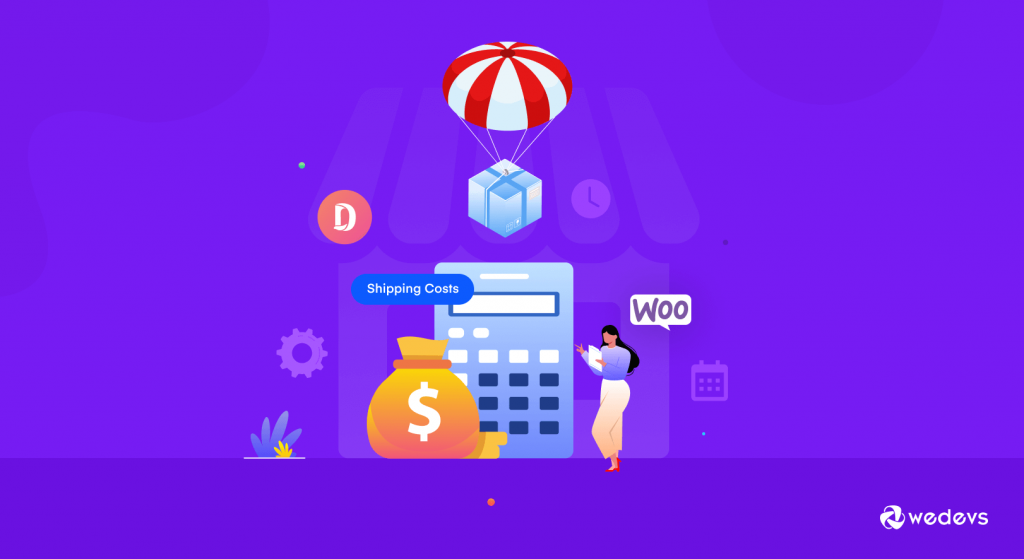
Sebelum kita mengetahui lebih banyak tentang kalkulator pengiriman WooCommerce dan fungsinya, penting untuk mengetahui faktor apa yang perlu Anda pertimbangkan untuk menyiapkan biaya pengiriman eCommerce. Sekarang, ada banyak jenis produk di toko online.
Anda perlu menentukan tarif pengiriman yang sesuai dengan semua jenis produk di toko Anda. Dengan begitu, Anda tidak perlu mengeluarkan uang ekstra dari saku Anda atau menghadapi kerugian untuk pengiriman. Berikut adalah faktor-faktor yang perlu Anda pertimbangkan mengenai produk Anda sebelum Anda menetapkan tarif pengiriman berdasarkan,
- Harga Produk
- Berat & Ukuran Produk
- Jumlah Produk/Item
- Jarak Pemesanan
- Waktu pengiriman
Kami akan menjelaskan cara-cara ini nanti di artikel.
Mari kita lihat bagaimana menggunakan Table Rate Shipping untuk membuat tarif pengiriman yang fleksibel, ya?
Cara Membuat Kalkulator Pengiriman WooCommerce Menggunakan Tabel Tarif Pengiriman
Akhirnya, kita sampai pada bagian utama artikel kita. Anda dapat dengan mudah membuat kalkulator pengiriman WooCommerce menggunakan ekstensi pengiriman tarif tabel. Dengan ekstensi ini, Anda dapat menentukan beberapa tarif pengiriman berdasarkan lokasi, harga, berat, kelas pengiriman, atau jumlah produk.
WooCommerce memiliki ekstensi pengiriman tarif tabel sendiri yang memiliki semua fitur yang diperlukan untuk membuat tarif pengiriman fleksibel. Jadi, Anda dapat menggunakannya dan Anda tidak perlu menggunakan plugin kalkulator pengiriman lainnya.
Pada awalnya, kami akan menunjukkan cara mengatur pengiriman tarif tabel di situs WooCommerce Anda dan menunjukkan cara menggunakannya untuk membuat aturan pengiriman dengan sebuah contoh. Mari kita masuk ke dalamnya.
- Langkah 1: Beli & Aktifkan Ekstensi Pengiriman Tarif Tabel
- Langkah 2: Atur Zona Pengiriman dan Tambahkan Metode Pengiriman Tarif Tabel
- Langkah 3: Tambahkan Aturan Pengiriman
- Langkah 4: Contoh Tarif Pengiriman Berdasarkan Berat dan Harga Produk
Langkah 1: Beli & Aktifkan Ekstensi Pengiriman Tarif Tabel
Kami berasumsi Anda telah menyiapkan toko WooCommerce Anda. Sekarang, Anda perlu membeli ekstensi pengiriman tarif meja dari WooCommerce. Anda akan menemukan file zip dari dasbor WooCommerce.com.
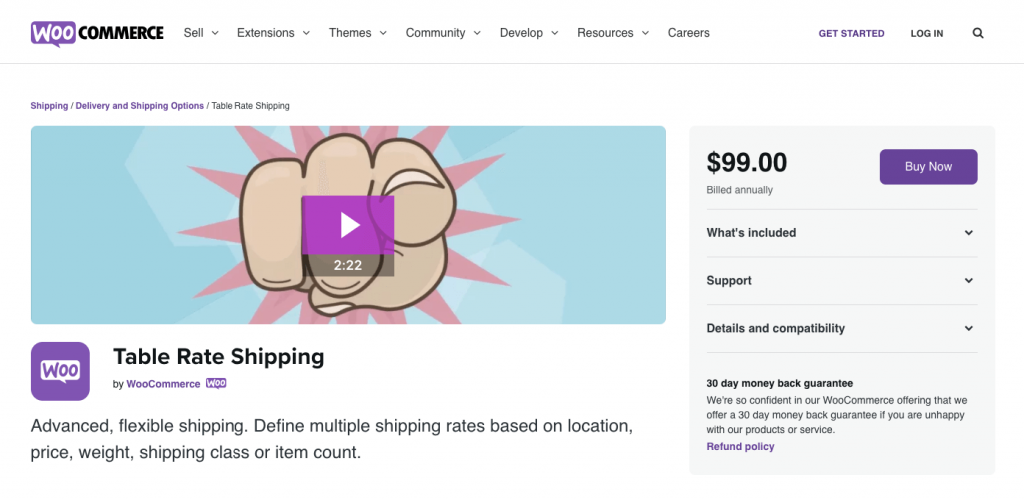
Sekarang, kembali ke backend admin WordPress Anda, navigasikan ke Plugins–> Add New–> Upload Plugin . Unggah file zip Anda dan aktifkan ekstensi.
Langkah 2: Atur Zona Pengiriman dan Tambahkan Metode Pengiriman Tarif Tabel
Anda harus memiliki zona pengiriman agar Anda dapat menambahkan metode pengiriman. Jadi, buka WooCommerce–> Pengaturan–> Pengiriman–> Tambahkan Zona Pengiriman Baru . Beri nama zona pengiriman Anda, pilih wilayah, dan di bawah ini, Anda akan menemukan kotak tarik-turun untuk menambahkan metode pengiriman.
Pilih Tabel Tarif Pengiriman dari sana.
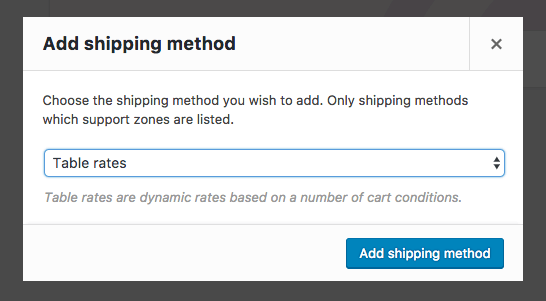
Langkah 3: Tambahkan Aturan Pengiriman
Jika Anda mengklik opsi Edit di bawah pengiriman Tabel Tarif, Anda akan menemukan berbagai opsi. Anda perlu menetapkan aturan pengiriman Anda di sini untuk kalkulator pengiriman WooCommerce Anda untuk menghitung tarif pengiriman.
Anda dapat mempelajari semua tentang bidang pengiriman Tarif Tabel dari sini.
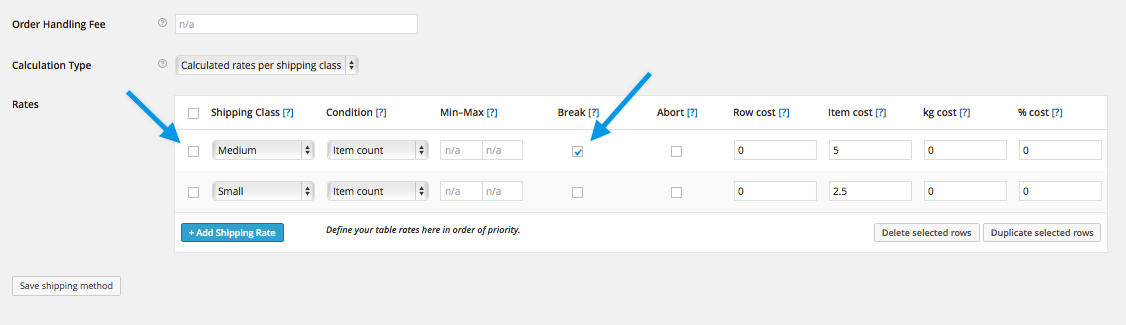
Anda selesai dengan pengaturan. Sekarang, mari kita lihat bagaimana menggunakan ekstensi Table Rate Shipping untuk membuat tarif pengiriman yang fleksibel.
Langkah 4: Contoh Tarif Pengiriman Berdasarkan Berat dan Harga Produk
Dalam contoh ini, pelanggan Anda akan dikenakan biaya pengiriman berdasarkan berat produk dan harga produk.
David menjual berbagai jenis produk di toko eCommerce-nya. Tetapi dia ingin menetapkan tarif pengiriman yang berbeda berdasarkan berat dan harga. Suka,
- Jika berat minimum lebih dari (atau sama dengan) 2kg dan berat maksimum 100kg, pelanggan harus membayar $10 per kg.
- Juga, jika harga minimum di atas $20 dan harga maksimum di bawah $100, maka pelanggan harus membayar $10 untuk setiap item.
- Namun, jika berat maksimum lebih dari 100kg dan harga maksimum lebih dari $100 maka pelanggan tidak perlu membayar biaya pengiriman apa pun.
Terlihat agak rumit bukan? Jangan khawatir, dengan pengiriman Table Rate Anda dapat dengan mudah menambahkan aturan pengiriman ini.
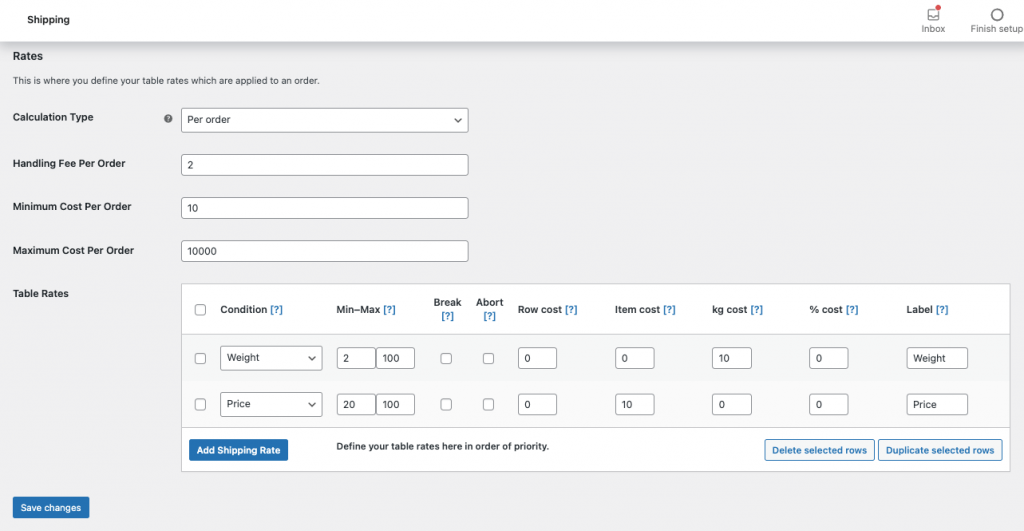
Pilih opsi Per Pesanan dari jenis Perhitungan . Jika mau, Anda dapat menambahkan h
Di bagian Kondisi , pilih opsi Berat dari menu tarik-turun. Sekarang, di kotak Min tulis 2, dan di kotak Max tulis 100. Abaikan kotak lain dan pergi ke Kg Cost dan tulis $10. Tulis nama label sehingga pengguna tahu untuk apa biaya pengiriman.
Buka bagian Kondisi lainnya. Tapi kali ini, pilih opsi Harga dari menu drop-down. Sekarang, di kotak Min tulis 20, dan di kotak Max tulis 100. Abaikan kotak lain dan buka Item Cost dan tulis $10.
Simpan perubahan.
Jadi, jika ada pesanan yang cocok dengan salah satu aturan di atas, itu akan menghitung biaya pengiriman yang sesuai.
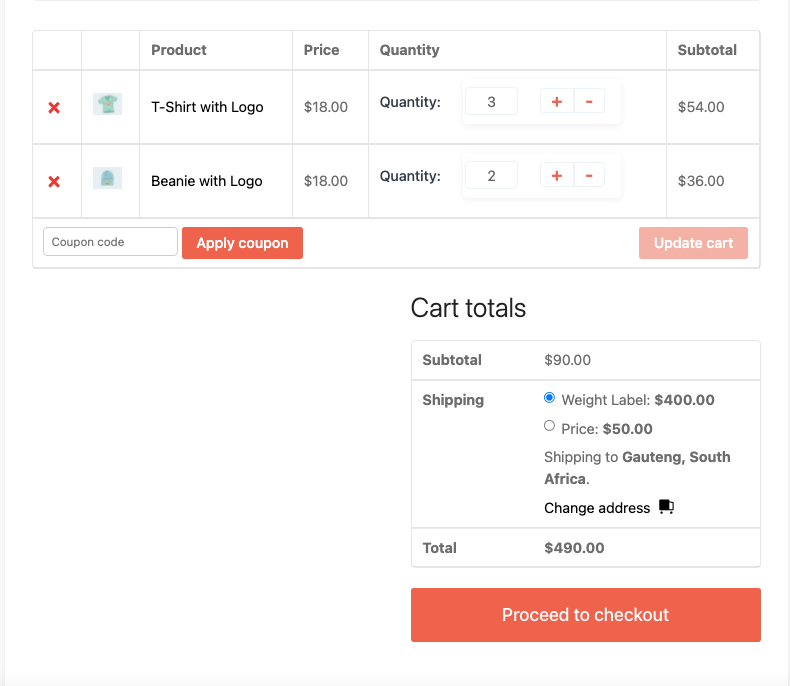
Tapi hati-hati saat mengatur jumlah Min dan Max .
Anda dapat membuat lebih banyak aturan pengiriman berdasarkan kebutuhan Anda dengan membaca artikel tentang Pengiriman Tarif Tabel ini.
Cara Mengatur Flat Rate dan Zone Wise Shipping di WooCommerce
Meskipun Anda tidak dapat membuat kalkulator pengiriman WooCommerce menggunakan inti WooCommerce itu sendiri, Anda dapat menambahkan beberapa tarif pengiriman dasar.
Ada banyak toko WooCommerce yang hanya menjual satu jenis produk, misalnya T-shirt. Bagi mereka, mereka dapat dengan mudah menggunakan pengiriman tarif tetap WooCommerce, Pengiriman gratis, Penjemputan lokal untuk mengelola tarif pengiriman mereka. Mereka tidak benar-benar membutuhkan kalkulator pengiriman.
Metode pengiriman default yang tersedia di WooCommerce akan melakukan pekerjaan itu.
Menjelaskan Cara Mengatur Tarif Pengiriman
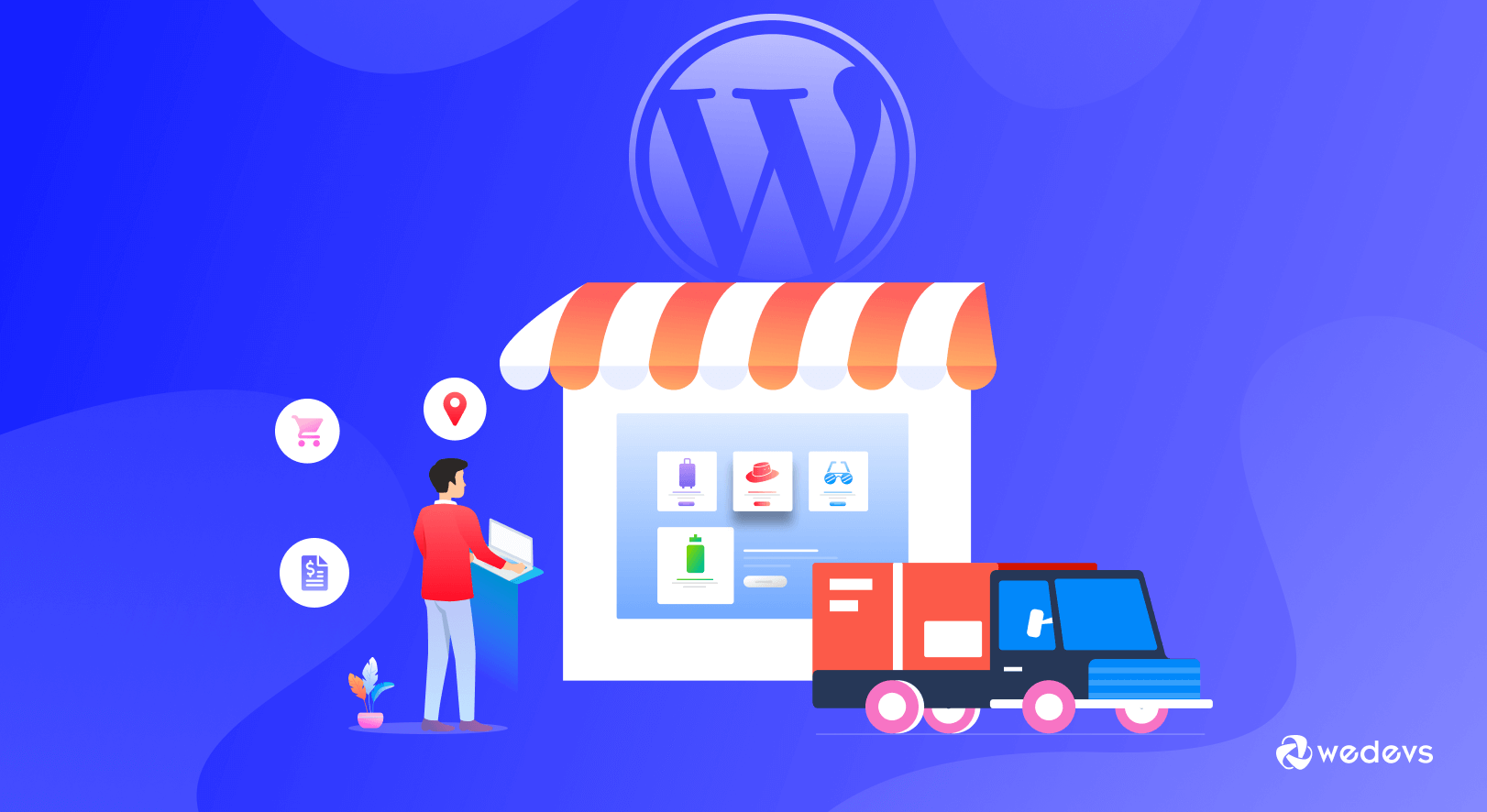
Jadi, seperti yang kami janjikan di sini adalah cara untuk mengatur tarif pengiriman.
1. Hitung Tarif Pengiriman WooCommerce Berdasarkan Harga Produk
Seperti yang kami katakan ada banyak jenis produk di toko online. Produk tersebut ada yang mahal dan ada yang murah. Dalam hal produk mahal, Anda harus sangat berhati-hati saat mengatur tarif pengiriman.
Karena mereka mungkin memerlukan asuransi tambahan atau jika Anda mengirim ke luar negeri maka Anda perlu membayar bea tambahan. Jika Anda tidak memperhitungkannya dalam biaya pengiriman Anda, maka Anda harus menghadapi konsekuensinya jika produk tersebut entah bagaimana rusak.
Itulah sebabnya, saat Anda membuat tarif pengiriman WooCommerce, Anda perlu mengatur tarif pengiriman yang berbeda untuk produk mahal.
2. Hitung Tarif Pengiriman Berdasarkan Berat & Ukuran Produk
Selanjutnya sebelum membuat kalkulator pengiriman WooCommmerce, Anda perlu mempertimbangkan berat dan ukuran produk juga.
Jika Anda menggunakan jasa pengiriman pihak ketiga (yang dilakukan sebagian besar toko online), mereka memiliki persyaratan dan layanan khusus berdasarkan berat dan ukuran. Terkadang Anda perlu membayar biaya pengiriman tambahan jika berat total di atas batas tertentu.
Anda perlu mengetahui syarat dan ketentuan layanan pengiriman pihak ketiga Anda dan menghitung tarif pengiriman yang sesuai. Anda perlu mengatur nomor yang tepat untuk WooCommerce untuk menghitung pengiriman berdasarkan berat.

3. Hitung Tarif Pengiriman Berdasarkan Jumlah Produk/Barang
Selain berat, Anda juga perlu mempertimbangkan jumlah produk. Terkadang, akan ada produk yang ringan namun memakan banyak tempat. Jadi, Anda perlu membayar ekstra untuk pengemasan sementara operator Anda mungkin mengenakan biaya tambahan untuk paket tambahan juga.
Ini juga dikenal sebagai berat DIM atau berat volumetrik. Itu dihitung sesuai dengan rumus berikut:
(Panjang x Lebar x Tinggi) / Faktor DIM = Berat dimensi
Jadi, Anda perlu mempertimbangkan fakta ini juga saat menyiapkan tarif pengiriman WooCommerce.
4. Hitung Tarif Pengiriman Berdasarkan Jarak Pemesanan
Nah, ini adalah faktor yang sangat penting bagi Anda untuk mengetahui cara menghitung biaya pengiriman WooCommerce. Saat Anda menjalankan toko online dan menawarkan pengiriman ke mana pun di dunia, Anda perlu mempertimbangkan jarak. Komoditas yang berbeda memiliki tarif pajak yang berbeda di negara yang berbeda.
Jadi, Anda perlu mengatur tarif pengiriman yang mencakup jarak dan tidak menempatkan Anda di tempat yang sulit. WooCommerce memungkinkan Anda mengatur tarif pengiriman berdasarkan zona pengiriman yang berbeda. Dengan begitu Anda dapat dengan mudah mengatur tarif pengiriman berdasarkan jarak. Tapi, jika Anda ingin perhitungan yang lebih tepat, maka Anda perlu menggunakan tabel tarif pengiriman, yang akan kita bahas nanti di artikel.
5. Hitung Tarif Pengiriman Berdasarkan Waktu Pengiriman
Pengiriman ekspres adalah istilah yang populer di kalangan pembeli online. Ketika pengguna ingin produk dikirim dalam waktu singkat, mereka memilih opsi pengiriman ekspres (jika tersedia). Namun, mereka harus membayar ekstra untuk fitur ini.
Jadi, jika Anda memiliki opsi pengiriman ekspres, Anda perlu memikirkan kembali tarif pengiriman Anda. Karena operator pengiriman mengenakan biaya yang berbeda untuk waktu pengiriman. Jika waktu pengiriman pendek maka mereka akan mengenakan biaya tambahan. Pastikan Anda mencantumkannya di catatan saat mengatur tarif pengiriman.
Sekarang, ini adalah faktor untuk pengiriman WooCommerce. Namun, Anda tidak dapat mengonfigurasi tarif pengiriman ini tanpa membuat metode pengiriman yang rumit. Seperti yang kami katakan sebelumnya, metode pengiriman inti WooCommerce sangat terbatas. Itulah mengapa Anda memerlukan ekstensi Pengiriman Tarif Tabel .
Tarif Tabel Pengiriman vs Tarif Tetap- Mana yang Lebih Baik untuk Anda
Jadi, kami telah mengatakan bahwa jika Anda ingin menetapkan tarif pengiriman yang fleksibel dan membuat kalkulator pengiriman WooCommerce, maka Anda perlu menggunakan pengiriman Table Rate daripada pengiriman Flat Rate. Tapi apakah itu benar-benar terjadi? Mari kita cari tahu, ya?
| Tabel Tarif Pengiriman | Pengiriman Tarif Tetap |
| Tabel Tarif Pengiriman sepenuhnya dapat disesuaikan | Anda tidak dapat menyesuaikan pengiriman tarif tetap |
| Anda dapat mengenakan biaya seragam untuk semua pengiriman yang termasuk dalam lokasi atau kategori produk yang sama. | Anda dapat memiliki lebih dari satu pengiriman tarif tetap, tetapi tarifnya akan selalu sama, terlepas dari berat atau tujuan pengiriman |
| Pengiriman tarif meja memberi pelanggan tarif yang akurat dan terjangkau. | Tarif tetap membuat pengiriman Anda tetap mudah dan efisien, tetapi tidak memungkinkan Anda untuk memberikan tarif yang akurat |
| Pengiriman Tabel Tarif membantu Anda menentukan tarif khusus untuk skenario tertentu | Pengiriman Flat Rate hanya akan bekerja untuk satu jenis skenario |
| Anda dapat menyesuaikan pengiriman tarif Tabel untuk setiap pelanggan atau pesanan. | Pelanggan di seluruh negeri mungkin menganggap tarif pengiriman tetap cukup menarik, tetapi pembeli lokal atau pesanan kecil tidak akan menganggapnya menarik. |
Bonus: Biarkan Vendor Anda Membuat Aturan Pengiriman Sendiri dengan Modul Pengiriman Tarif Tabel Dokan
Jadi, sekarang Anda tahu cara membuat kalkulator pengiriman WooCommerce untuk toko WooCommerce Anda. Tapi ini hanya untuk satu toko vendor. Bagaimana dengan vendor pasar multi-vendor? Bagaimana mereka akan menciptakan tarif pengiriman yang fleksibel untuk toko mereka?
Anda dapat menyelesaikan masalah itu dengan Dokan.
Dokan adalah pasar multi-vendor bertenaga WooCommerce yang mengubah toko vendor tunggal menjadi pasar multi-vendor dalam waktu singkat. Saat ini mendukung 70000+ pasar di seluruh dunia, Dokan memiliki semua modul dan fungsi yang Anda butuhkan untuk menjalankan pasar.
Dan ya, ia memiliki modul Pengiriman Tarif Tabel yang memungkinkan vendor,
- Tambahkan beberapa tabel tarif per zona pengiriman
- Lakukan berbagai jenis perhitungan tarif tabel: Per pesanan, Dihitung per item, Dihitung per baris, Dihitung per kelas
- Buat aturan berdasarkan Berat, Jumlah item, Jumlah item berdasarkan kelas dan Harga
- Tambahkan biaya per baris, biaya per item, persentase, dan per unit berat
Semua dari dasbor vendor. Jadi, Anda tidak perlu menambahkan plugin kalkulator pengiriman Tarif Tabel tambahan untuk WooCommerce.
Baca Selengkapnya: Bagaimana Modul Pengiriman Tarif Tabel Bekerja di Dokan.
Anda dapat menggunakan modul pengiriman Tarif Tabel untuk membuat kalkulator pengiriman untuk vendor Anda juga.
Selain plugin pengiriman Tarif Tabel, Dokan juga memiliki modul Waktu Pengiriman yang memungkinkan pelanggan memilih tanggal dan waktu mereka sendiri. Vendor dapat membuat tanggal dan waktu buffer tertentu untuk mengakomodasi jadwal pengiriman mereka.
FAQ tentang Kalkulator Pengiriman WooCommerce
Inti WooCommerce memiliki metode pengiriman yang sangat terbatas. Anda hanya dapat melakukan Tarif tetap, Penjemputan lokal, Pengiriman gratis dengan WooCommerce. Untuk menghitung tarif pengiriman yang kompleks, Anda perlu menggunakan pengiriman Tarif Tabel.
Buka WooCommerce > Pengaturan > Pengiriman dan pilih zona pengiriman yang ingin Anda tambahkan Pengiriman Per Produk. Kemudian, klik “Tambahkan metode pengiriman” dan tambahkan Per-Produk sebagai metode pengiriman. Ini diperlukan untuk Metode Standalone sehingga Pengiriman Per Produk akan ditampilkan sebagai metode pengiriman saat checkout.
Flat Rate Shipping adalah metode pengiriman yang termasuk dalam WooCommerce yang memungkinkan Anda menentukan tarif standar per item, per kelas pengiriman, atau per pesanan. Pengiriman Flat Rate bekerja dengan Kelas Pengiriman Produk, menambahkan lebih banyak kekuatan dan fleksibilitas.
Biaya pengiriman USPS dihitung berdasarkan berat dan jarak yang ditempuh. Paket dengan berat kurang dari satu pon mulai dari $ 2,74 melalui Layanan Paket Kelas Satu USPS. Jika paket Anda beratnya satu pon, Anda akan ingin menggunakan Surat Prioritas USPS yang dimulai dari $7.02 dengan harga Cubic khusus Shippo.
Dokan adalah plugin pasar multi-vendor bertenaga WooCommerce. Ini kompatibel dengan WooCommerce dan tema WooCommerce apa pun. Jadi, ya Dokan pasti bekerja dengan WooCommerce.
Buat Tarif Pengiriman Fleksibel & Tingkatkan Pengalaman Pengguna
Seiring dengan pemasaran, branding, produk, dll, pengiriman juga merupakan bagian integral dari toko WooCommerce mana pun. Terkadang ini bisa menjadi faktor pembeda untuk toko online Anda. Itulah mengapa Anda harus sangat berhati-hati saat mengatur tarif pengiriman untuk produk Anda.
Meskipun inti WooCommerce mungkin kurang dalam membuat aturan pengiriman yang rumit, jika Anda dapat menggunakan ekstensi dengan benar maka Anda tidak akan menghadapi masalah apa pun.
Kami telah menunjukkan kepada Anda cara membuat kalkulator pengiriman WooCommerce menggunakan ekstensi pengiriman Tarif Tabel dan juga menyebutkan cara mengelola pengiriman di pasar multi-vendor. Temukan jalan keluarnya dan ketika Anda menghadapi masalah atau memiliki pertanyaan, hubungi kami.
